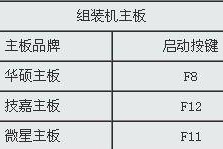应用程序错误“0xc0000022”概述
第一步:打开控制面板
在Win10桌面,右键点击“开始”按钮,选择“控制面板”。
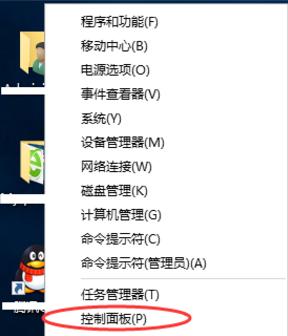
第二步:进入程序设置
在控制面板中,找到并点击“程序”选项。
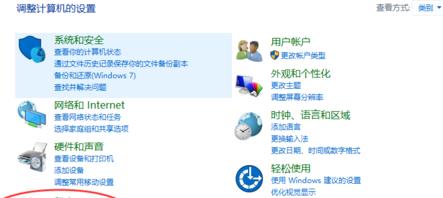
第三步:启用或关闭Windows功能
在程序界面中,选择“启用或关闭Windows功能”。
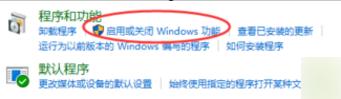
第四步:添加旧版组件
在弹出的Windows功能对话框中,滚动至底部。
点击“+”号展开“旧版组件”。
勾选“DirectPlay”,然后点击“确定”。
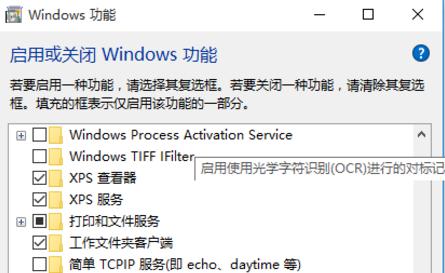
第五步:等待系统更新并重启
系统将提示“Windows已完全请求的更改”,此时点击“关闭”。
根据提示重启计算机,完成组件更新。